แก้ไข แอปพลิเคชันไม่สามารถเริ่มต้นได้อย่างถูกต้อง
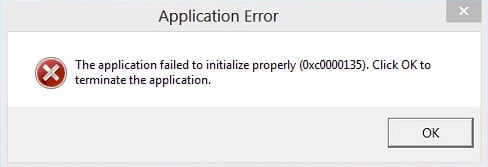
แก้ไข แอปพลิเคชันไม่สามารถเริ่มต้นได้อย่างถูกต้อง: (Fix The application failed to initialize properly: )สาเหตุหลักของข้อผิดพลาดนี้คือ.NET framework ที่ล้าสมัยหรือเสียหาย แต่ไม่ จำกัด เพียงสิ่งนี้เนื่องจากมีเหตุผลอื่นที่ทำให้เกิดข้อผิดพลาดเช่นRegistry ที่เสียหาย ไดรเวอร์ขัดแย้งกัน หรือไฟล์ Windows(Windows Files) ที่เสียหาย . หากคุณมี Windows(Windows)เวอร์ชันเก่าหรือไม่ได้อัปเดตWindows ของคุณ เป็นเวลานาน อาจเป็นไปได้ว่าเป็นเพราะ.NET framework ที่ล้าสมัย และเพื่อแก้ไขข้อผิดพลาด คุณเพียงแค่ต้องอัปเดต
ข้อผิดพลาดเหล่านี้จะได้รับการแก้ไขโดยวิธีการด้านล่าง:
The application failed to initialize properly (0xc0000135) The application failed to initialize properly (0xc0000005) The application failed to initialize properly (0xc0000005) The application failed to initialize properly (0xc0150002)
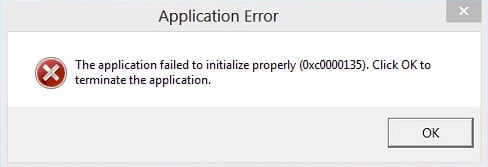
ข้อผิดพลาดที่สมบูรณ์ที่คุณจะได้รับจะมีลักษณะดังนี้:
Application Error: The application failed to initialize properly (Error Code). Click on OK to terminate the application.
ตอนนี้เราได้กล่าวถึงข้อผิดพลาดนี้โดยละเอียดแล้ว ถึงเวลาพูดคุยถึงวิธีการแก้ไขข้อผิดพลาดนี้อย่างแท้จริง โดยไม่ต้องเสียเวลา(time let)มาดูวิธีแก้ไขข้อผิดพลาดนี้ด้วยขั้นตอนการแก้ปัญหาตามรายการด้านล่าง
แก้ไข แอปพลิเคชันไม่สามารถเริ่มต้นได้อย่างถูกต้อง
อย่า(Make)ลืมสร้างจุดคืนค่า(restore point) ในกรณีที่มีสิ่ง(case something)ผิดปกติเกิดขึ้น
วิธีที่ 1: ตรวจสอบให้แน่ใจว่า Windows เป็นเวอร์ชันล่าสุด(Method 1: Make sure Windows is Up to Date)
1.กดWindows Key + I จากนั้นเลือก Update & Security

2. จากนั้น คลิก ตรวจหาการอัปเดต(Check for updates) และตรวจสอบให้แน่ใจว่าได้ติดตั้งการอัปเดตที่รอดำเนินการ

3.กด Windows Key + R จากนั้นพิมพ์ services.msc แล้วกด Enter

4. ค้นหาWindows Updateในรายการและคลิกขวาจากนั้น เลือก Properties(select Properties.)

5.ตรวจสอบให้แน่ใจว่าประเภทการเริ่มต้นถูกตั้งค่าเป็น อัตโนมัติหรืออัตโนมัติ (เริ่มล่าช้า)(Automatic or Automatic (Delayed Start).)
6. จากนั้น คลิก Start(click Start) จากนั้นคลิกApplyตามด้วย OK
ดูว่าคุณสามารถแก้ไขแอปพลิเคชันล้มเหลวในการเริ่มต้นอย่างถูกต้องหรือ(Fix The application failed to initialize properly error, )ไม่ หากไม่สามารถดำเนินการตามวิธีถัดไป
วิธีที่ 2: ติดตั้ง. NET Framework ใหม่(Method 2: Reinstall .NET Framework)
1.กดWindows Key + Xจากนั้นเลือกControl Panel

2. คลิกถอนการติดตั้งโปรแกรม และค้นหา.NET frameworkในรายการ
3. คลิกขวาที่ .Net Framework แล้วเลือกถอนการติดตั้ง(select Uninstall.)
4. ถ้าขอยืนยันให้เลือกใช่(Yes)
5.เมื่อถอนการติดตั้งเสร็จสิ้นอย่าลืม(make sure)รีบูตเครื่องพีซีของคุณเพื่อบันทึกการเปลี่ยนแปลง
6. ตอนนี้กดWindows Key + Eจากนั้นไปที่โฟลเดอร์ Windows: C:\Windows\
7. ภายใต้โฟลเดอร์ Windows เปลี่ยนชื่อโฟลเดอร์แอส(assembly)เซมบลีเป็นแอสเซมบลี1(assembly1.)

8. ในทำนองเดียวกัน เปลี่ยนชื่อMicrosoft.NETเป็นMicrosoft.NET1
9. กด Windows Key + R จากนั้นพิมพ์regeditแล้วกด Enter

10. ไปที่คีย์รีจิสทรี(Registry Key) ต่อไปนี้ : HKEY_LOCAL_MACHINE\Software\Microsoft
11. ลบคีย์ .NET Framework(Framework key)จากนั้นปิดทุกอย่างแล้วรีสตาร์ทพีซีของคุณ

12.ดาวน์โหลดและ ติดตั้ง . Net Framework(Install .Net Framework)
ดาวน์โหลด Microsoft .NET Framework 3.5(Download Microsoft .NET Framework 3.5)
ดาวน์โหลด Microsoft .NET Framework 4.5(Download Microsoft .NET Framework 4.5)
วิธีที่ 3: เปิด Microsoft .net Framework(Method 3: Turn on the Microsoft .net Framework)
1. คลิกขวาที่ปุ่ม Windows และเลือกแผง(control panel)ควบคุม
2. คลิกที่โปรแกรม

3. ตอนนี้ เลือก “ เปิดหรือปิดคุณลักษณะของ Windows(Turn Windows features on or off) ” ภายใต้โปรแกรมและคุณลักษณะ

4. เลือก “ Microsoft .net Framework 3.5 “ คุณต้องขยายแต่ละส่วนประกอบและตรวจสอบทั้งคู่:
การเปิดใช้งาน Windows Communication Foundation HTTP การเปิดใช้งาน(Windows Communication Foundation HTTP Activation)
Windows Communication Foundation HTTP ไม่ใช่การเปิดใช้งาน(Windows Communication Foundation HTTP non-Activation)

5.คลิกตกลงและปิดทุกอย่าง รีบูทพีซีของคุณเพื่อบันทึกการเปลี่ยนแปลง
6.การติดตั้ง .NET Framework ใหม่จะ แก้ไขแอปพลิเคชันไม่สามารถเริ่มต้นได้อย่างถูกต้อง(Fix The application failed to initialize properly.)
วิธีที่ 4: เรียกใช้ CCleaner และ Malwarebytes(Method 4: Run CCleaner and Malwarebytes)
ทำการ สแกน ไวรัสแบบเต็ม(Full antivirus)เพื่อให้แน่ใจว่าคอมพิวเตอร์ของคุณปลอดภัย นอกเหนือจากการเรียกใช้ CCleaner และ Malwarebytes Anti-malware(run CCleaner and Malwarebytes Anti-malware)
1. ดาวน์โหลดและติดตั้ง CCleaner & Malwarebytes
2. เรียกใช้ Malwarebytes(Run Malwarebytes) และปล่อยให้มันสแกนระบบของคุณเพื่อหาไฟล์ที่เป็นอันตราย
3.หากพบมัลแวร์ โปรแกรมจะลบออกโดยอัตโนมัติ
4. เรียกใช้ CCleaner และในส่วน "Cleaner" ใต้แท็บ Windows(Windows tab)เราขอแนะนำให้ตรวจสอบการเลือกต่อไปนี้เพื่อล้าง:

5.เมื่อคุณได้ตรวจสอบจุดที่ถูกต้องแล้ว เพียงคลิก Run Cleaner และปล่อยให้ CCleaner ดำเนินการตามแนวทางนั้น
6. ในการทำความสะอาดระบบของคุณเพิ่มเติม ให้เลือกแท็บ Registry(Registry tab)และตรวจดูให้แน่ใจว่าได้ตรวจสอบสิ่งต่อไปนี้:

7. เลือกScan for Issueและอนุญาตให้CCleanerสแกน จากนั้นคลิก Fix Selected Issues
8. เมื่อ CCleaner ถามว่า “ คุณต้องการเปลี่ยนแปลงการสำรองข้อมูลในรีจิสทรีหรือไม่? (Do you want backup changes to the registry?)” เลือกใช่
9.เมื่อการสำรองข้อมูลของคุณเสร็จสิ้น ให้เลือกแก้ไขปัญหาที่เลือก(Fix All Selected Issues)ทั้งหมด
10. รีสตาร์ทพีซีของคุณเพื่อบันทึกการเปลี่ยนแปลง
แนะนำสำหรับคุณ:(Recommended for you:)
- แก้ไขรหัสข้อผิดพลาด 0x8007000D(Fix Error Code 0x8007000D)เมื่อพยายามเปิดใช้งาน Windows
- วิธีแก้ไขข้อผิดพลาดของแอปพลิเคชัน 523
- แก้ไข เราไม่สามารถอัปเดตพาร์ติชั่นที่สงวนไว้ของระบบ
- Windows Explorerหยุดทำงาน [แก้ไขแล้ว]
นั่นคือคุณประสบความสำเร็จในการแก้ไขแอปพลิเคชันไม่สามารถเริ่มต้นได้อย่างถูกต้อง(Fix The application failed to initialize properly)แต่ถ้าคุณยังคงมีข้อสงสัยเกี่ยวกับบทความนี้ โปรดอย่าลังเลที่จะถามพวกเขาในส่วนความคิดเห็น
Related posts
Best Software & Hardware Bitcoin Wallets สำหรับ Windows, IOS, Android
Best ฟรี Driver Update Software สำหรับ Windows 10
FBackup เป็นฟรี Backup Software พร้อมปลั๊กอินสนับสนุนสำหรับ Windows PC
Best Laptop Cooling Software สำหรับ Windows 10
Redo Free Backup and Recovery Software สำหรับ Windows 10
Fix .Net Framework 3.5 installation error code 0x800f0922
Software Update Checkers & Software Updaters สำหรับ Windows 10 PC
Best Free PCB Design Software สำหรับ Windows 10
Best Brightness Control Software สำหรับ Windows 11/10
Best ฟรี Video Editing Software สำหรับ Windows 10
Best File & Folder Encryption Software สำหรับ Windows 10
Software สำหรับ Windows PC ที่ขับไล่ยุงด้วยคลื่นอัลตราโซนิก
Best ฟรี Open Source Audio Editor Software สำหรับ Windows 11/10
10 ฟรี Typing Software สำหรับ Windows 10 PC
ฟรี Personal Finance & Business Accounting Software สำหรับ Windows 11/10
ฟรี Desktop Recorder & Screen Recording Software สำหรับ Windows10
Best Free Animation Software สำหรับ Windows 11/10
Best Free Statistical Analysis Software สำหรับ Windows 11/10
Best Webcam Software สำหรับ Windows 10
ไม่ได้เปิด Microsoft Edge Ca โดยใช้บัญชีผู้ดูแลระบบในตัว [แก้ไข]
